Ви незабутньо провели час у чаті та обмінювалися веселими історіями з друзями в Snapchat. Тепер, щоб захистити вашу конфіденційність, ви хочете видалити окрему або всю історію Snapchat. Як би ви прибрали всі розмови, щоб ніхто ніколи не дізнався казкових історій, якими ви поділилися зі своїми тілами?
Snapchat дозволяє легко позбутися як конкретної, так і всієї історії чату. Дозвольте мені провести вас через цей простий посібник, щоб показати, як це зроблено правильно!
Як видалити окрему або всю історію Snapchat на iPhone та iPad
Як очистити конкретну розмову Snapchat на iPhone та iPad
Крок 1. Відкрийте Snapchat на своєму пристрої iOS.

Крок No2. Далі натисніть на значок Snapchat у верхньому лівому куті екрана.

Крок No3. Тепер натисніть кнопку Налаштування у верхньому правому куті.

Крок No4. Далі потрібно прокрутити вниз і натиснути на Очистити розмови .

Крок No5. Натисніть кнопку X поруч із індивідуальним чатом, який ви хочете видалити → Натисніть Очистити у спливаючому вікні, щоб підтвердити.

Як очистити всі розмови в Snapchat на iPhone та iPad
Крок 1. Запустіть Snapchat → натисніть піктограму програми → Налаштування → Очистити розмови.
Крок No2. Тепер натисніть кнопку Очистити все у верхньому правому куті → Нарешті, натисніть Очистити подачу для підтвердження.

Це воно!
Загорнути
На щастя, очистити повідомлення просто. Я спілкуюся з великою кількістю друзів і ділюсь з ними веселими відео. Щоб переконатися, що ці спільні файли не захаращують програму та не займають багато місця на моєму пристрої, я час від часу їх очищаю. Якщо я знайду щось, що варто зберегти, обов’язково резервну копію.
Є кілька публікацій, таких як те, як видалити обліковий запис Snapchat, як використовувати спогади в Snapchat і як робити скріншот на Snapchat, не знаючи, які я хотів би, щоб ви перевірили.
Є відгуки? Повідомте нас про це в коментарях.

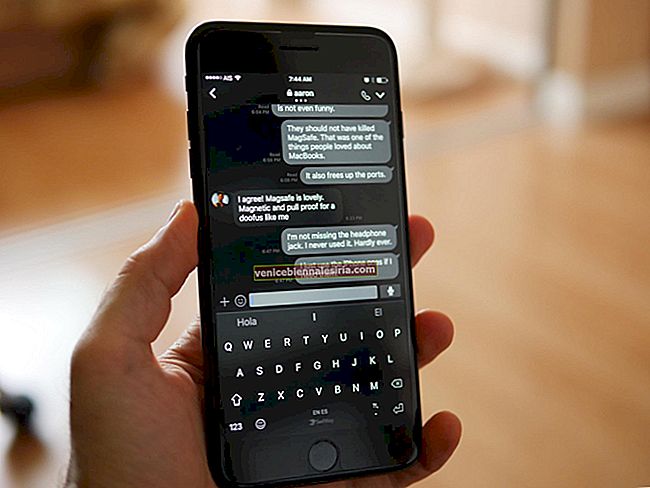

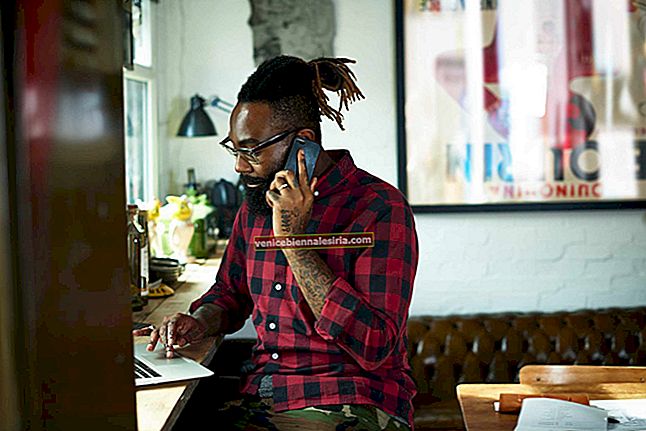





![Як набрати внутрішній номер на iPhone [2021]](https://pic.venicebiennalesiria.com/wp-content/uploads/blog/883/4VR7WCQXSYpic.jpg)